电脑桌面的图标怎么能随意放置 如何让电脑桌面图标随意放置
更新时间:2024-05-23 15:43:47作者:runxin
每当用户在电脑开机进入系统后,总是能够看到桌面上显示的各种程序和文档文件的图标,然而当用户想要对电脑桌面显示的图标进行排序调整时,却老是无法实现随意摆放图标的操作,对此电脑桌面的图标怎么能随意放置呢?接下来小编就给大家介绍的如何让电脑桌面图标随意放置所有内容。
具体方法如下:
1、在桌面空白处单击鼠标右键。
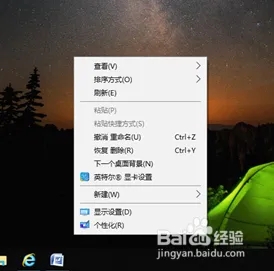
2、点击【查看】,我们发现【自动排列图标】前面是打勾的,单击一下取消打勾。
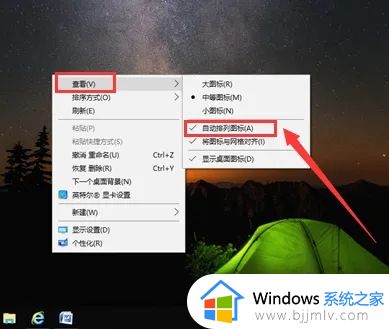
3、然后回到桌面就发现可以随意地移放置图标了。
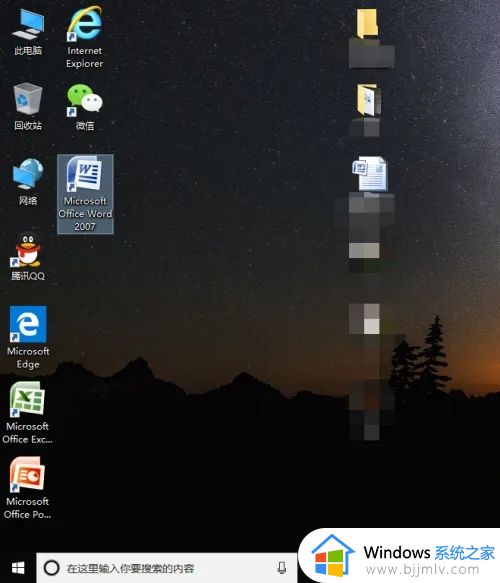
4、我们还可以单击【将图标与网格对齐】把前面的勾去掉。
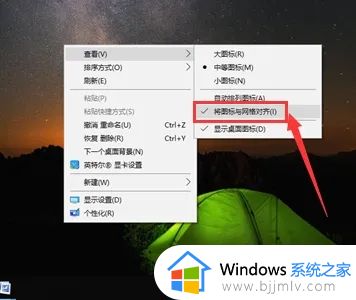
5、这样移动图标的时候就不会对齐网格,可以完全随意地放置图标,如图所示。
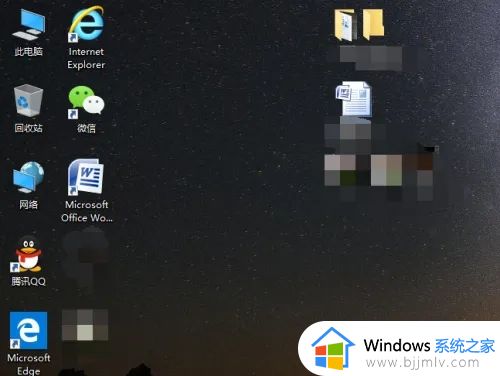
上述就是小编告诉大家的如何让电脑桌面图标随意放置所有内容了,有遇到过相同问题的用户就可以根据小编的步骤进行操作了,希望能够对大家有所帮助。
电脑桌面的图标怎么能随意放置 如何让电脑桌面图标随意放置相关教程
- 电脑桌面图标怎么随意摆放 windows桌面图标随意摆放的方法
- 电脑桌面怎么设置图标可以随意放置 如何让电脑桌面图标随意放置
- 电脑桌面图标随意摆放怎么设置?怎样设置让电脑桌面图标随意摆放
- 如何设置电脑桌面图标自由摆放 电脑怎么设置桌面图标随意摆放
- 电脑怎么让桌面图标随便放 电脑如何自定义桌面图标
- 电脑上的图标怎么可以随意移动?如何把电脑图标随意挪动位置
- 桌面文件不能随意移动怎么办 电脑桌面文件不能随意移动处理方法
- 如何把此电脑图标放到桌面上?怎样把此电脑的图标放在桌面上
- 电脑桌面图标怎么更改 如何更改电脑桌面图标图案
- 电脑显示桌面图标太大怎么调 电脑桌面图标如何调小
- 惠普新电脑只有c盘没有d盘怎么办 惠普电脑只有一个C盘,如何分D盘
- 惠普电脑无法启动windows怎么办?惠普电脑无法启动系统如何 处理
- host在哪个文件夹里面 电脑hosts文件夹位置介绍
- word目录怎么生成 word目录自动生成步骤
- 惠普键盘win键怎么解锁 惠普键盘win键锁了按什么解锁
- 火绒驱动版本不匹配重启没用怎么办 火绒驱动版本不匹配重启依旧不匹配如何处理
电脑教程推荐
win10系统推荐